Notebook está com tela preta, como resolver?
- Início
- Suporte
- Dicas de Resgate do Sistema
- Notebook está com tela preta, como resolver?
Resumo
A tela preta ao iniciar o notebook, não significa a falha do computador. Basta dar alguns passos para resolver o problema. Então, seu notebook pode iniciar sem problemas. Confira os detalhes neste tutorial.

A tela preta, o indicador de energia e outros indicadores não estão acesos
Razões e solução:
Problema de bateria
Primeiramente, tire a bateria. Segundamente, desligue outros dispositivos externos que não precisa e espere um minuto. finalmente, reinicie o computador. (Problema de bateria é a razão mais comum da tela preta de computador portátil)

Falha do adaptador de energia
Verifique se a porta de alimentação e o adaptador de energia estão conectados corretamente, se não, favor conetar novamente. Caso ainda não possa resolver este problema, é possível que o adaptador de energia esteja danificado, por isso tem de substituir.


Fácil operar só reparar os problemas por três passos.
Transmissão rápida pode transferir os arquivos sem executar sistema Windows.
Função de pré visualização ao transferir, pode pré visualizar conteúdo de arquivos.
Multifuncional sem sistema operacional, pode migrar arquivos, recuperar arquivos, reparar inicialização, etc.
Compatibilidade Perfeitamente compatível com Windows 10 / 8 / 8.1 / 7 / XP / Vista.
Transmissão rápida pode transferir os arquivos sem executar sistema Windows.
Pré visualização ao transferir, pode pré visualizar arquivos.
Multifuncional sem sistema operacional, pode migrar arquivos.
Baixar GrátisBaixar GrátisJá 2000 pessoas baixaram!A tela preta, acompanhando por um longo som de alarme
Razões e solução:
Problema de Hardware
Falha de memória é mais comum, tais como mau contato ou danos. No primeiro, você pode limpar os contatos do módulo de RAM do módulo de memória, soltando os suportes de montagem e desmontando o módulo de memória. Se o problema da tela preta no notebook persistir após a limpeza, é necessário que troque o módulo de memória. Caso a alteração do módulo de memória não permita o início normal do PC, sem dúvida é o problema de outros hardwares.

A tela preta, fonte de alimentação e ventilador de refrigeração estão funcionando
Razões e solução:
Problema de CPU
É possível que seja mau conecto ou danificação de CPU. Poderia tirar CPU para limpar, depois, reinstale e reinicie o seu computador. Se não puder, é provável que CPU esteja danificado, e recomendemos repará-lo.

Caso não conheça bem com descolocação do computador, recomendamos que repare computador pelo reparo profissional e não remova CPU e outros hardwares a si mesmo.
A tela preta, apenas tem um cursor
Razões e solução:
Dispositivo externo conectado
Às vezes, por causa de computador configura início da partir de USB ou outros despositivos, dispositivo externo conetado com computador vai causar tela preta ao iniciar Windows 10. Por isso, teria de verficar todas as interfaces de USB/cartão SD, e removendo dispositivo externo, especialmente dispositivo de USB.

Disco MBR/DBR danificado
1. Código de inicialização errado
Quando iniciar computador portátil, o qual vai ler código de inicialização a partir de MBR/DBR. Caso os códigos de inicialização do disco rígido onde o sistema operacional do computador está localizado seja destruídos, será causar tela preta e tem um cursor no canto de esquerda superior.
https://www.microsoft.com/en-gb/software-download/windows10
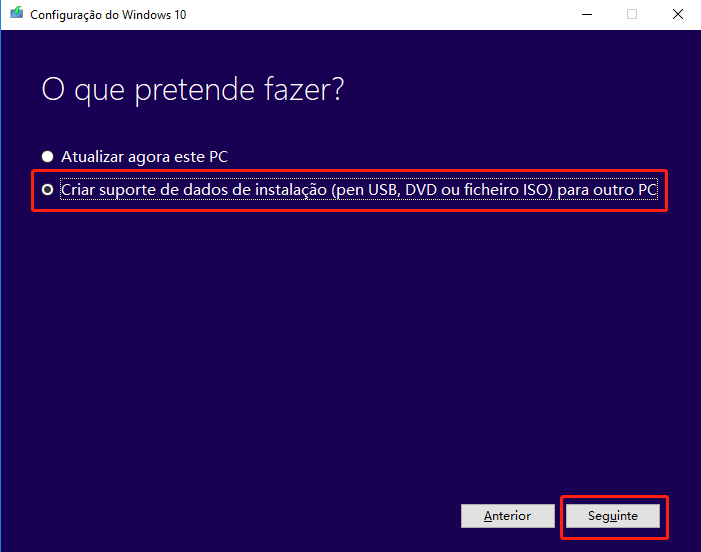

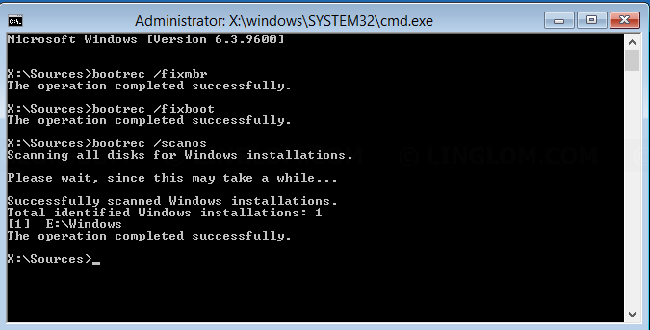
2. Danos na estrutura de partição

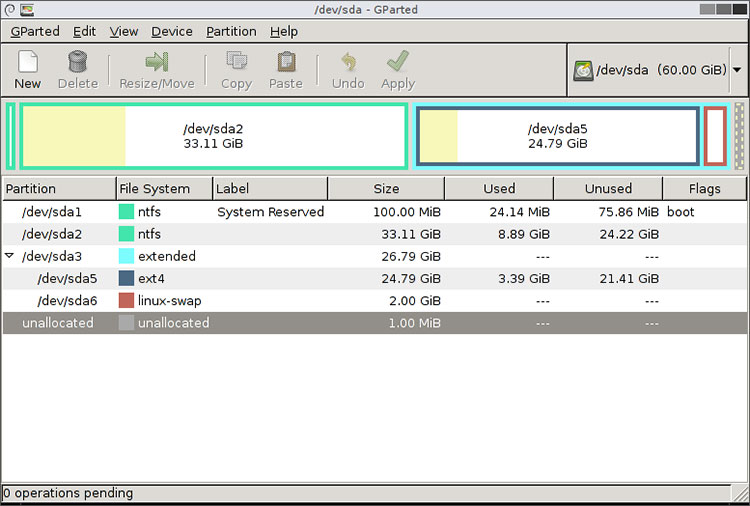
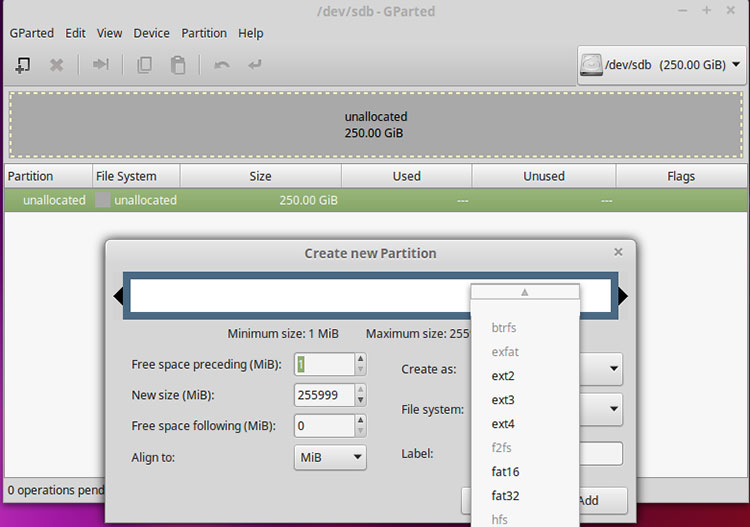

Fácil operar só reparar os problemas por três passos.
Transmissão rápida pode transferir os arquivos sem executar sistema Windows.
Função de pré visualização ao transferir, pode pré visualizar conteúdo de arquivos.
Multifuncional sem sistema operacional, pode migrar arquivos, recuperar arquivos, reparar inicialização, etc.
Compatibilidade Perfeitamente compatível com Windows 10 / 8 / 8.1 / 7 / XP / Vista.
Transmissão rápida pode transferir os arquivos sem executar sistema Windows.
Pré visualização ao transferir, pode pré visualizar arquivos.
Multifuncional sem sistema operacional, pode migrar arquivos.


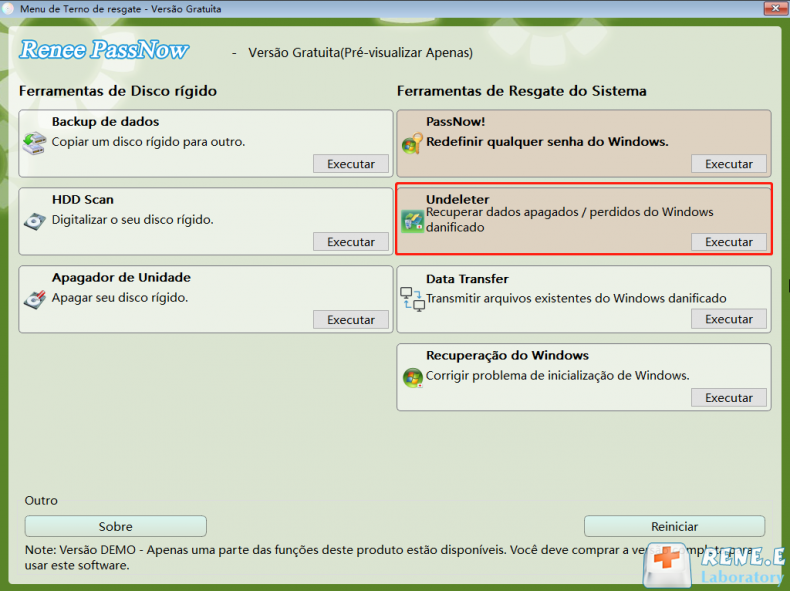
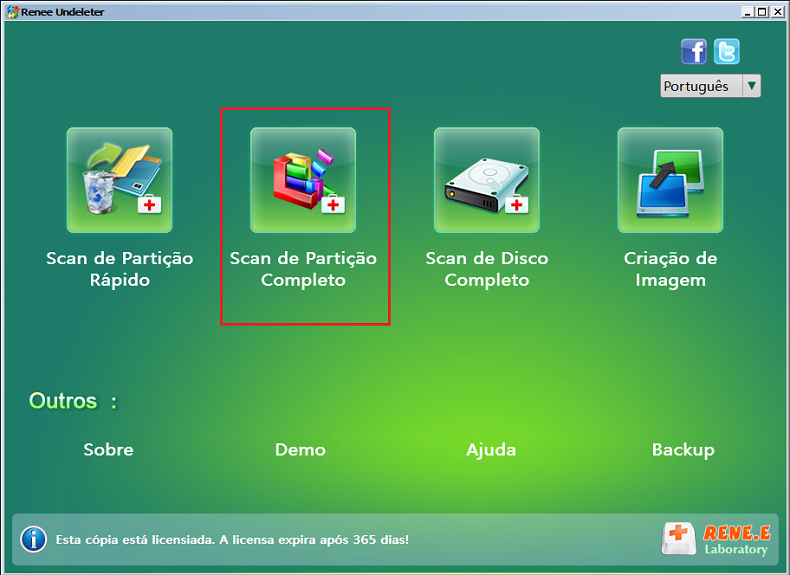
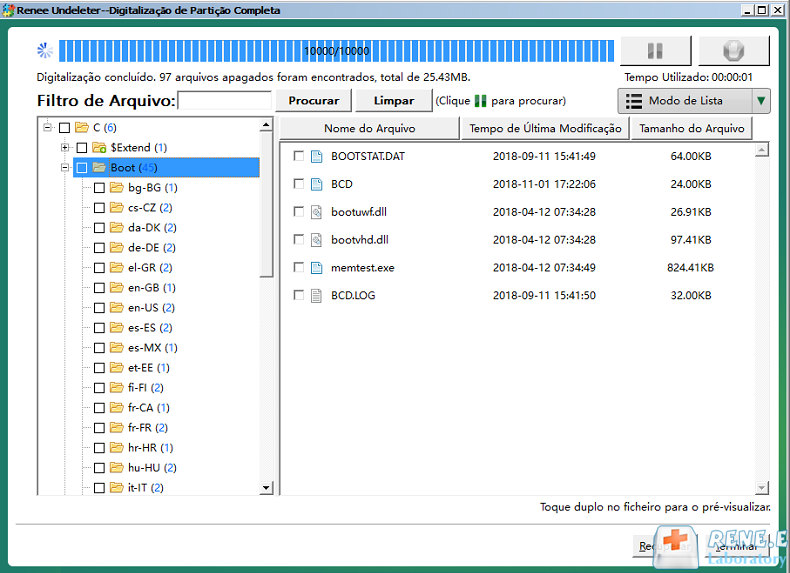
Link relacionado :
Verficação e reparação de barulho de HD no Win 10 / 8 / 7
25-06-2019
Luísa : Normalmente, descobrimos barulho de HD se for usado por muito tempo ou se for submetido a uma colisão...
Como resolver senha errada no modo de segurança Windows 10
30-10-2020
Sónia : O modo de segurança é um modo especial do sistema operacional Windows. Se o Windows 10 indicar que...
Como recuperar HD que tem setores defeituosos e dano de cilindro 0 no Win 10 / 8 / 7?
09-07-2020
Ana : Caso o nosso HD utilize um longo tempo, vai tem muitos problemas, tais como forma de RAW, barulho...
A expiração de senha windows 10, como pode fazer?
30-10-2020
Sónia : Definir um período para a senha do Windows ou alterá-la com frequência é para proteger melhor a privacidade...



